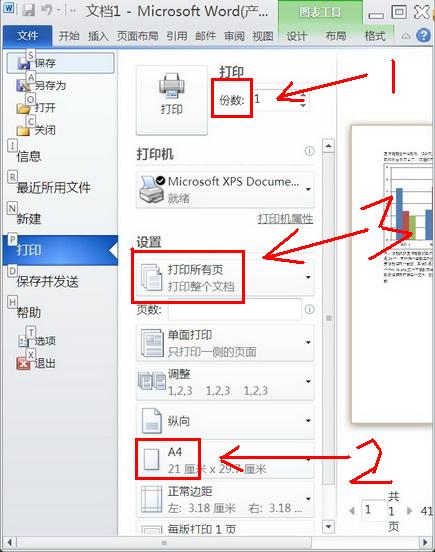Word2010操作入门:文档打印
时间:2012-07-14 16:59 来源:未知 作者:本站原创 点击:次
Word2010操作入门:文档打印设置 我们使用Word2010编辑好文档之后,我们需要上报领导审查,只时候我们就需要打印文档。打印时我们需要设置页边距、打印份数,纸张大小等内容。Word2010较以往版本比较,设置更加方便快捷。下面我们就来一起学习下Word2010设置文档打印的具体操作步骤。希望对您有所帮助! 打印设置步骤 第1步、打开编辑好的Word2010文档,依次单击“文件”选择“打印”命令,如图1所示。
图1 单击“打印”命令 温馨提示:1、我们在这里自由设置打印的份数,以及多份打印时的打印方式,即“逐份打印”或“逐页打印”;2、可以进行纸张大小、页边距的的设置3、我们在设置里面还可以轻松设置,打印所有页,打印所选内容,打印当前页和自定义打印。 第2步、在打开的Word2010“打印”窗口中,调整“打印”区域的“份数”数值设置打印份数,然后单击“设置”区域的“调整”下拉按钮。在打开的列表中选中“调整”选项将在完成第1份打印任务时再打印第2份、第3份……;选中“取消排序”选项,将逐页打印足够的份数,如图2所示。
图2设置打印份数和打印方式 (责任编辑:IT信息技术民工) |
- 上一篇:Word2010操作入门:创建图表
- 下一篇:Word2010操作入门:页面设置